|
|
Зв’язки
В Керівництві для початківців ми розказали про три типи об’єктів, які можна додати в OpenStreetMap – точки (nodes), лінії (ways) та полігони (closed ways - замкнені лінії). Лінії містять числені точки, в той самий час як самі лінії мають атрибути, які говорять нам про те, що ці ліні означають. Полігони – такі ж самі лінії, лише з однією відмінністю, їх початок та кінець збігаються утворюючи контур. Фактично, ми збрехали вам, тому що в OpenStreetMap є ще один тип об’єктів, який називається – зв’язок. Так само, як лінія складається з точок, зв’язок утворюється з точок, ліній та полігонів. Якщо ви хочете розширити свої навички редагування, вам важливо розуміти та знати, як правильно редагувати зв’язки. Наприклад, уявіть, що ви хочете скласти мапу на якій будуть будівлі з дворами в середині. Вам доведеться накреслити зовнішній контур будівлі і ще один контур, який позначає внутрішній двір. Це найпростіший приклад зв’язку. Зв’язок міститиме кілька полігонів, а всі атрибути будівлі будуть призначені самому зв’язку, а не полігонам.
Зв’язки використовуються для об’єктів, що складаються з набору інших об’єктів. Інші приклади, це маршрут громадського транспорту (збірка з відрізків доріг), дуже великі та складні об’єкти (річки, озера, дороги) або кілька полігонів, що утворюють один об’єкт (наприклад будівля університету, що складається з корпусів, з’єднаних один з одним переходами). Ви можете побачити переважно чотири типи зв’язків в OSM: мультиполігони, маршрути, кордони та обмеження маневрів (наприклад, поворот ліворуч заборонено). В цьому розділи ми розкажемо про мультиполігони та маршрути. Створення мультиполігонівРозглянемо як створювати мультиполігони, схожі на показані вище.
Коли ви створюєте подібний мультиполігон, він показуватиметься на мапі так:
Мультиполігони можна використовувати для будь-яких складних об’єктів у яких є внутрішній та зовнішній контури, таких як будинки, або річки та озера з острівцями на них. Докладніше про мультиполігони читайте у Вікі OSM. МаршрутиЗв’язки використовуються для створення маршрутів, наприклад, маршруту автобуса, чи велосипедного маршруту, що проходять частинами різних доріг. Для їх позначення ми створюємо зв’язок, членами якого є відрізки доріг. Додаткові елементи, як наприклад, автобусні зупинки також можуть бути членами зв’язку.
Розглянемо як створити автобусний маршрут в JOSM:
Важливо не забувати вибрати правильний тип маршруту у випадаючим меню вгорі. Якщо ви вирішили додати маршрут тролейбуса, оберіть його в цьому меню. Також ви можете додати назву маршруту, його номер, початкову та кінцеву зупинки.
ПідсумкиМожливо для когось зв’язки й досі є складними для розуміння, але знати про їх існування важливо. Коли ви зрозумієте, що для того щоб додати певний об’єкт на мапу вам треба створити для цього зв’язок, ви зможете зробити це правильно, спираючись на отримані рекомендації. Ви завжди можете звернутись до Вікі OSM за докладною інформацією за потреби.
Чи був цей розділ корисним?
Дайте нам знати та допоможіть нам покращити цей посібник!
|


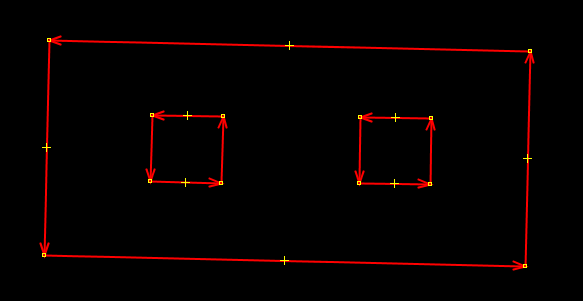
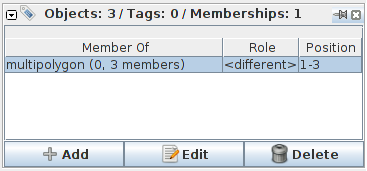
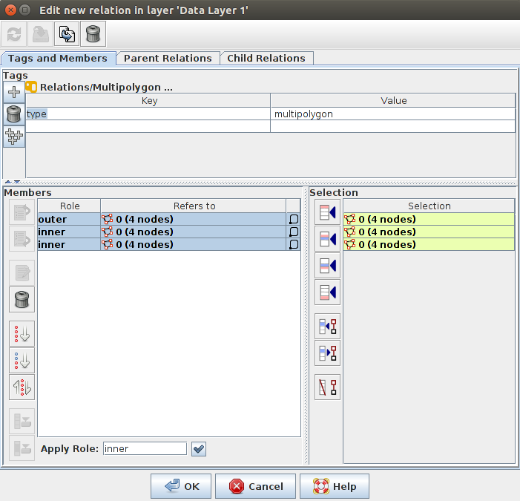

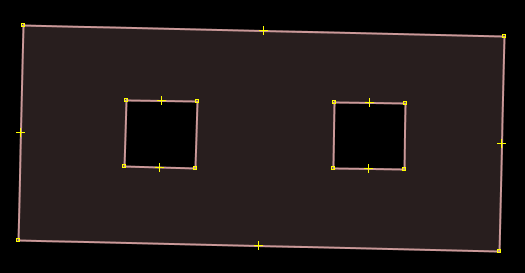
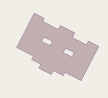
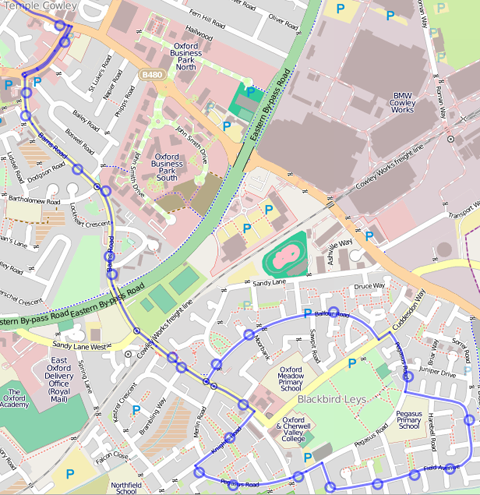
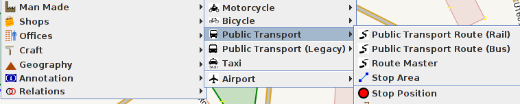
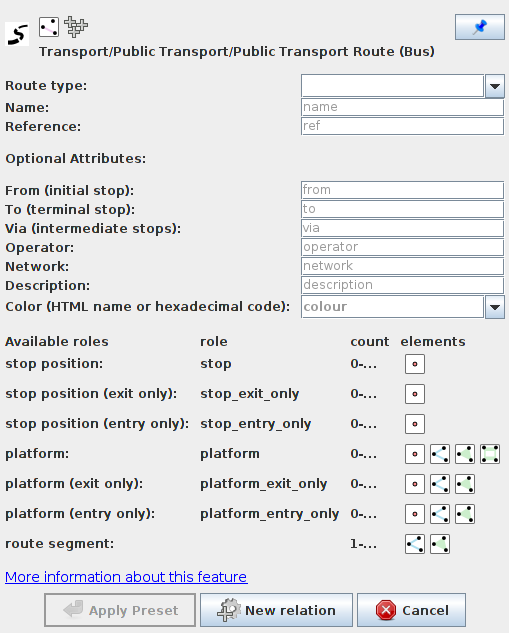
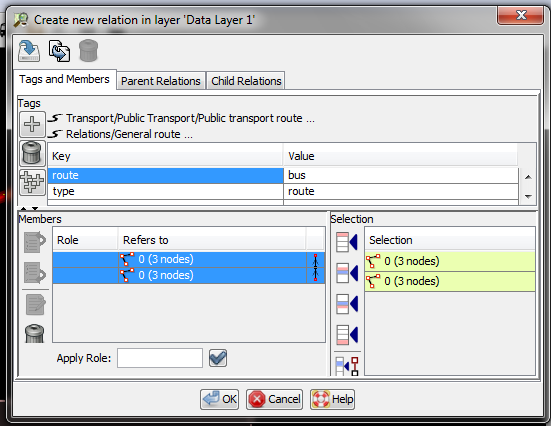
 на панелі інструментів ліворуч. Вона активує панель зв’язків, де ви можете переглянути, виділити, створити або правити зв’язки.
на панелі інструментів ліворуч. Вона активує панель зв’язків, де ви можете переглянути, виділити, створити або правити зв’язки. Повернутись до початку сторінки
Повернутись до початку сторінки